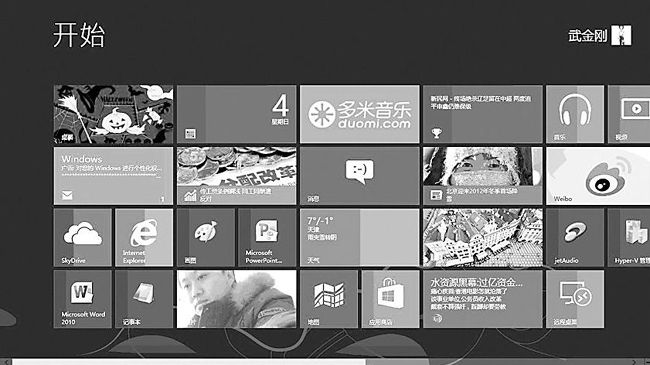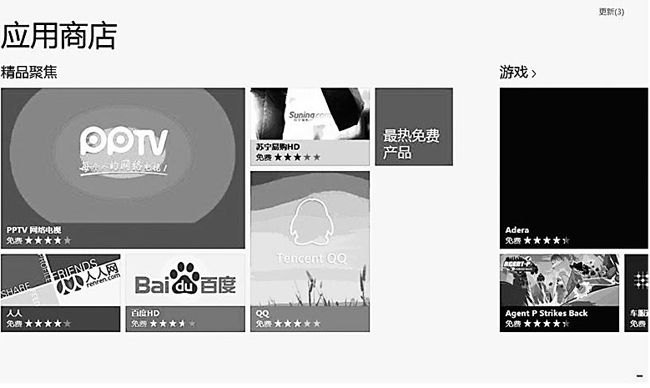10月26日,人们期盼已久的Windows 8操作系统正式发布,微软新操作系统的面纱终于被揭开了。这个号称微软史上变化最大的操作系统给用户带来了更加方便、快捷的功能。笔者在第一时间安装了该操作系统进行试用。发现该系统从功能和操作方面,确实比前一版本有了人性化的改进,下面我们就一起走进这个系统,来了解一下Windows 8都有哪些方面的变化。
革命性地改变了用户的操作习惯
Windows 8从整个系统操作方面来看,它提供了与前面系统完全不同的操作方式。之前每个Windows版本的桌面左下角都是按钮和一个“开始”菜单,通过“开始”菜单可以进行系统中的各项操作。这种使用习惯在Windows 8中被彻底颠覆了。Windows 8取消了“开始”菜单功能,取而代之的是Metro风格的“开始菜单屏”(如图1),这样系统启动后直接进入的不再是桌面而是“开始菜单屏”。
Windows 8“开始菜单屏”上的各种应用通过形象化图标形式排列,微软将其称为“磁贴”式排列。在“开始菜单屏”中,系统自带的天气、日历等应用会直接显示其当前内容,非常方便用户查看。
“开始菜单屏”不具备任务栏,因此用户不容易找到那些正在运行的应用程序,这种情况下,用户只需按住Alt+Tab键就能够查看正在运行的应用程序,而按住Win+Tab键则能够自一个正在运行的应用程序切换到下一个应用程序。Windows 8还对“开始菜单屏”提供了定制功能,用户可以根据自己的需要添加或删减“开始菜单屏”上的各项应用。
首次引入应用商店
在Windows 8中首次引入了“应用商店”,为用户提供一站式的下载服务。该功能类似于苹果的Apple Store和谷歌的Market。用户可以在“应用商店”中非常方便地查找或者购买软件,“应用商店”还会根据用户需求将各种应用分类,用户既可以键入具体程序名进行搜索,也可以按照微软推荐安装(如图2)。
“应用商店”提供的软件,不需要点很多的“下一步”进行安装,也不需要知道这个程序被安装在了哪个文件夹。在“开始菜单屏”中提供的应用程序也不再是快捷方式,而是程序本身,点击就可以直接删除。
“应用商店”的纳入,意味着光盘软件的时代即将结束。从游戏到基础工具、到生活信息,所有需求将以APP的方式成列。
使用Windows Live ID登录系统
在以前的操作系统中,每次安装系统后都要按照自己的使用习惯对系统进行相应的设置。可是系统瘫痪或者更换电脑办公后,这些个性设置就要重新设置,非常麻烦。在Windows 8 中除了提供本地账户登录外,还提供了Windows Live ID登录方式。通过同一个Windows Live ID登录可以实现用户在多台Windows 8电脑之间共享个性设置。
使用Windows Live ID登录后,诸如屏幕锁定图片、桌面背景、用户头像、浏览器收藏夹和历史记录、拼写检查词典、资源管理器、鼠标和辅助功能等设置已关联到你的 Windows 8账户并存储在云中。当这些设置发生更改或更新时,我们可以同步这些设置并将其应用到你的账户所使用的每一台电脑上。
Windows Live ID除了能同步系统间的个性设置外,其实它也是微软云服务的一个应用点,即网络硬盘SkyDrive、在线邮箱Hotmail、必应搜索、MSN聊天等服务的统一账户。微软通过Windows Live ID,将系统和各种在线应用无缝衔接在一起,我们可以非常方便地使用各项服务。
新增“图片密码”
传统的登录密码都是使用字符串,因此出现很多黑客暴力破解现象。鉴于字符串密码容易被破解,微软在Windows 8中新增了“图片密码”功能,由于作为登录密码的只是一张普通的图片,其中并没有包含任何字符,这大大增加了破解的难度。
“图片密码”的核心由图片和用户绘制的手势组成。一旦用户选择了一张图片,Windows 8会将该图片以网格划分为N个区域,进行分解与创建网格。设置“图片密码”时,用户需要将手势放到创建的网格上,同时,创建的网格上也会出现对应的坐标。“图片密码”的手势可以设置为直线、圆、点。
当用户使用“图片密码”登录时,系统将会对用户的手势进行判断,将其与用户创建“图片密码”时的图片和手势来配对,如果相符就会自动解锁,反之则将用户拒之“门”外!
Web端的SkyDrive驻入系统
在Windows 8的“开始菜单屏”中我们可以看到一个SkyDrive(即网络硬盘)图标,单击该图标即可使用IE浏览器登录到Web端的SkyDrive空间。由于Windows 8支持使用Windows Live ID作为系统账户,这样如果SkyDrive和系统账户使用同一个账号,那么每次登录系统后就会自动登录SkyDrive(如图3)。
微软还使用双重身份验证增加额外的保护,在一台不被信任的电脑上通过Windows Live ID访问SkyDrive时会被要求输入验证码。该验证码会自动发到Windows Live ID提供的邮箱中,确保用户资料的安全。
值得一提的是,SkyDrive最大的优势就是Office文档的创建和读取。我们在网页上可以直接通过SkyDrive创建Office文件,同时也可以读取和编辑由本地上传的Office文件。
Web端的SkyDrive可以说是整个云存储体系的中枢,同时也可以进行更多的操作和设置,例如最常规的存储操作。
Ribbon风格的资源管理器
Ribbon界面开始设计于Office 系列软件中,其特点是默认情况界面精简,文件管理、操作更加方便与直观。微软将此风格引入到Windows 8系统中,不仅方便触摸操作,和传统菜单式设计相比,它可以将所有功能有组织地集中存放。
默认情况下Ribbon界面显示的是精简界面,点击展开按钮后才会显示全部功能按钮的Ribbon界面,这样能更好地在每个应用程序中组织命令,提供足够显示更多命令的空间。丰富的功能布局可以帮助用户更容易找到重要的、常用的功能。比如我们在资源管理器中选中具体类型的文件后工具栏会将常用的复制、粘贴、移动到、删除等操作按钮排列在一起,大大方便日常操作。IE10增添新特色
在Windows 8中我们看到IE也发布其最新的10.0版本,从功能和界面上都有新的特色。在Windows 8中IE10提供了Metro版和桌面版,二者相辅相成。对于Metro版IE10大家或许还不太熟悉,体验过程中难免碰到这样那样的问题。Metro版IE10提供了一种“无加载项”的体验(如图4)。它支持适合视频内容的 HTML 5,但你无法在 IE10 中安装工具栏和加载项,这样可以给用户提供更快捷、流畅的上网体验。IE10采用了新的浏览标签样式,让浏览标签的选择与管理更加适合于触摸屏操作。可惜的是,目前“开始菜单屏”下的IE10不支持Flash。如果你查看的网页需要加载项或使用 Flash我们只能通过桌面版IE10打开。
Windows 8中的Metro版和桌面版的IE10,事实上是两个完全独立的程序,这两个操作界面各自有一个IE浏览器,而这两个IE浏览器却不共用书签、不共用Cookies、不共用密码保存记录,实际上Metro版与桌面版的IE10是互相割裂的。
任务管理器更强大
任务管理器往往是用户忽略的一个组件,其实任务管理器可以让用户方便查看电脑中的各种进程。在Windows 8中,微软增强了这一功能,任务管理器得到了全新的改进。程序提供简单操作界面和详细的信息窗口。任务管理器启动时打开的是简单的操作窗口,在此列举了正在运行的应用,用户可以方便地管理相关应用。当用户选择详细信息,一个全功能版的任务管理器就展现在面前,这个任务管理器向用户提供了目前正在运行的所有进程,并且给出各个进程的资源占用、读取硬盘速度、网络使用情况等信息,并且将进程进行了分类,划分为后台运行类、应用类、Windows进程类,让用户更容易找到目标进程。Windows 8还将性能、应用历史记录、启动项、用户项、详细信息、服务等功能都集成在任务管理器中,这样我们可以非常方便地对系统各项功能进行设置。
强化了“复制/粘贴”功能
在Windows 8中我们看到了一个全新的“复制/粘贴”功能,这是一个非常人性化而直观的功能。在系统中复制文件时,程序会弹出一个新型的文件移动对话框,在此系统提供了剩余时间、目前正在复制文件名、剩余项目、复制进度的信息,并且还提供了一个生动的图像区域,复制框的右上角增加了两个按钮,点击“暂停”按钮可以暂时停止复制,再次单击可以重启复制进程,也就是说增加了断点续传的功能(如图5)。
“复制/粘贴”功能的设计也越来越贴心,当目标文件夹中包含有同名的文件时,系统会弹出询问对话框,询问用户是否覆盖、取消此次操作,还能自行选择需要保留的是哪个文件,而不是千篇一律的覆盖或取消。缩略图对比模式的出现,使用户更加容易分辨哪个文件是需要保留的,这样可以有效防止文件被错误覆盖。
新增了“系统刷新”组件
在以前的Windows 系统中,一旦系统瘫痪只有重装系统,为了避免给用户带来重装系统的麻烦,很多OEM厂商提供了系统还原功能,这样会将系统恢复到出厂设置状态。在Windows 8中提供了一个“系统刷新”功能,通过这个功能我们可以快速将系统恢复到初始状态,省去了系统重装的烦恼。不过通过“系统刷新”这种模式恢复系统,会删除所有自己安装的程序(但是从应用商店安装的除外)。因此对于自己常用的程序,我们只要在应用商店中下载安装就可以避免被“系统刷新”删除。
让第三方杀毒工具“下课”
Windows 系统的不稳定是人人皆知,以前用户只能够买杀毒软件来保证系统的安全。在Windows 8中,微软终于将杀毒软件Windows Defender内置到系统中。不过这样的安全方式只能适应于Metro界面的应用。
默认情况下,Windows 8关闭了Windows Defender,使用该杀毒软件时,我们需要在“控制面板”中对其进行启用。Windows Defender将病毒库更新和系统更新捆绑在一起,每次系统更新后就会同步更新其病毒库,以确保系统的安全、稳定,这样一来用户就无需再到网上去下载第三方杀毒工具了,从而也节省了系统资源的占用。
分屏办公
以前看到过一台电脑带两个显示器来工作,其目的是在两个屏幕上同时显示或执行两个或多个不同的应用。如在撰写文档的同时,关注一些网站发布信息。
随着我们使用的显示器尺寸越来越大,显示器显示的空间就增大了,Windows 8为了便于用户操作,提供了分屏显示功能,它可以在我们需要显示多个程序窗口时自动激活。Windows 8通过分屏操作可同时显示与执行两个应用,对于“开始菜单屏”中激活的应用,我们可以在桌面随时使用鼠标将其拖到桌面左侧,这样桌面会被自动分成两个屏幕,一个小屏幕显示应用列表,另一个主屏幕则可以同时显示两个应用程序窗口。不过这个功能要求显示器的分辨率达到1366×768像素才能实现(如图6)。
通过上面的介绍,我们了解了Windows 8中改进的一些常用功能,其实在Windows 8还有很多改进之处,如触摸键盘的改进、支持Wi-Fi Direct、支持ARM架构等。由于篇幅限制不一一赘述,如果你也对Windows 8系统跃跃欲试,不妨安装该系统体验一下吧。
【责任编辑】赵新宇